
|
Ponavljajuće pitanje koje dobivamo je "kako stvoriti multiboot pendrive«. U ovom kratkom vodiču objašnjavamo kako se to radi, sa Windowsa ili Linuxa, slijedeći nekoliko jednostavnih koraka, prema potrebi. |
Na Linuxu: Multiboot
1.- Formatirajte pendrive u jednoj particiji:
U terminalu sam napisao:
sudo su
fdisk -l
... I zabilježite koji je vaš pendrive.
fdisk / dev / sdx
Onda ...
d (za brisanje trenutne particije)
n (za stvaranje nove particije)
p (za primarnu particiju)
1 (Stvori prvu particiju)
Enter (za upotrebu prvog cilindra)
Unesite ponovo (za korištenje zadane vrijednosti za zadnji cilindar)
a (za aktivne)
1 (da se prva particija označi kao pokretačka)
w (za pisanje promjena i zatvaranje fdiska)
2.- Na fleš disku kreirajte sistem datoteka FAT32:
umount / dev / sdx1 # (za demontažu pendrive particije)
mkfs.vfat -F 32 -n MULTIBOOT / dev / sdx1 # (za formatiranje particije kao fat32)
3.- Instalirajte Grub2 na pendrive:
mkdir / media / MULTIBOOT # (kreira direktorij za točku montiranja)
mount / dev / sdx1 / media / MULTIBOOT # (montiranje klatna)
grub-install --force --no-floppy --root-directory = / media / MULTIBOOT / dev / sdx # (instaliraj Grub2)
cd / media / MULTIBOOT / boot / grub # (promjena direktorija)
wget pendrivelinux.com/downloads/multibootlinux/grub.cfg # (preuzima datoteku grub.cfg)
4.- Testirajte da vaš pendrive počinje s Grub2:
Ponovo pokrenite računar i uđite u BIOS. Postavite redoslijed pokretanja za pokretanje s USB-a - Pokretanje sa USB-a ili slično. Spremite promjene i ponovo pokrenite. Ako sve bude u redu, pojavit će se GRUB meni.
5.- Dodavanje ISO-a:
cd / media / MULTIBOOT # (ako je Pendrive još tamo postavljen)
Slijedio sam upute za svaki distro, mijenjajući ISO naziv u zadani koji se koristi u grub.cfg koji ste preuzeli, na primjer u xubuntu.iso preimenujte u ubuntu.iso
Na Windowsima: YUMI
Kako to funkcionira: YUMI (vaš Universal Multiboot Installer) omogućava vam da stvorite klatno sa više pokreta (multiboot) i dodate ili uklonite nove distribucije nakon što su već učitane na pendrive.
Ako pokrenete YUMI s istog mjesta na kojem su pohranjene ISO datoteke, on bi ih trebao automatski otkriti, eliminirajući potrebu za ručnim pretraživanjem svakog ISO-a.
YUMI koristi Syslinux i Grub učitava samo ako je potrebno.
Deinstalacijski program distros dobro radi, ali ISO-ovi koji nisu navedeni u programu i koji su svejedno dodani moraju se ručno deinstalirati. Također je važno imati na umu da se neće pokrenuti svi ISO-ovi koji nisu navedeni (iz tog razloga, iako se to može postići, pokretanje ISO-a koji nisu na popisu opcija je koja ne uključuje nikakvu podršku programera).
Izvor: pendrivelinux
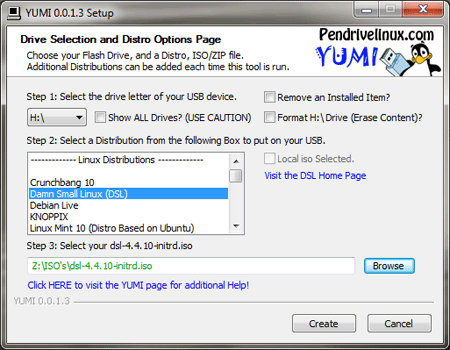
Zar ne bi bilo bolje koristiti neki ext od FAT32 odjednom?
Pozdrav za mene nije uspio, vrlo komplicirano za novajliju, hvala.
Dobra ideja! Ispravljeno. 🙂
Živjeli! Paul.
Vrlo dobro, samo preporuka, stavite # u komentare, u slučaju da kopiramo i zalijepimo grešku
Na primjer
cd / media / MULTIBOOT # (ako je Pendrive još tamo postavljen)
Saludos
Nisam ga pročitao, ali preporučujem multisistem, za Linux ima svoj interfejs koji sve pojednostavljuje
Ovo je kopija onoga što se pojavljuje na pendrivelinuksu
http://www.pendrivelinux.com/boot-multiple-iso-from-usb-via-grub2-using-linux/
i to ne rješava moje sumnje nakon što sam instalirao grub dok sam ga konfigurirao ili ručno preuzimao iso datoteke